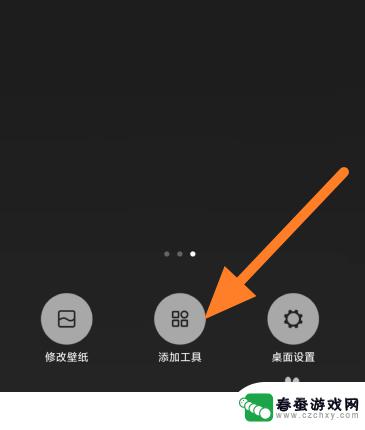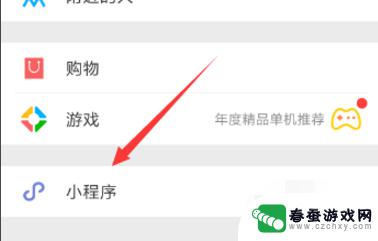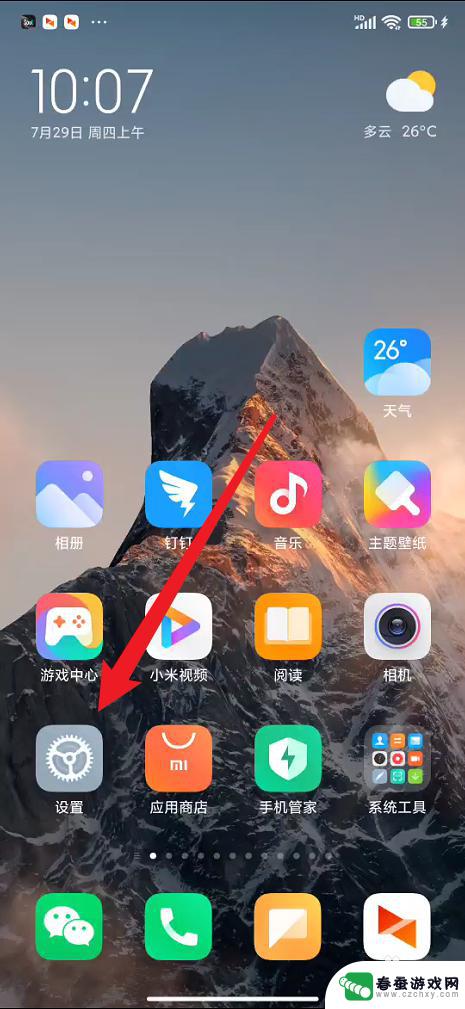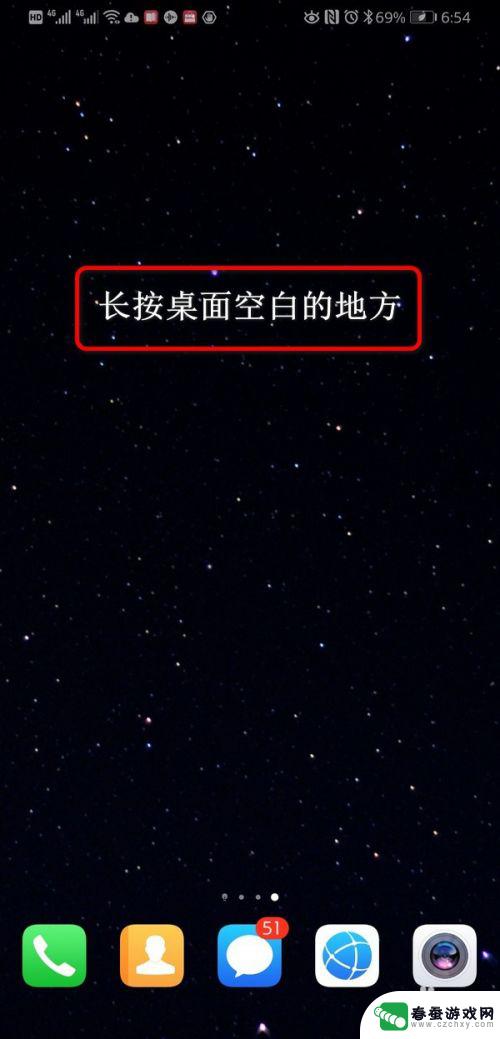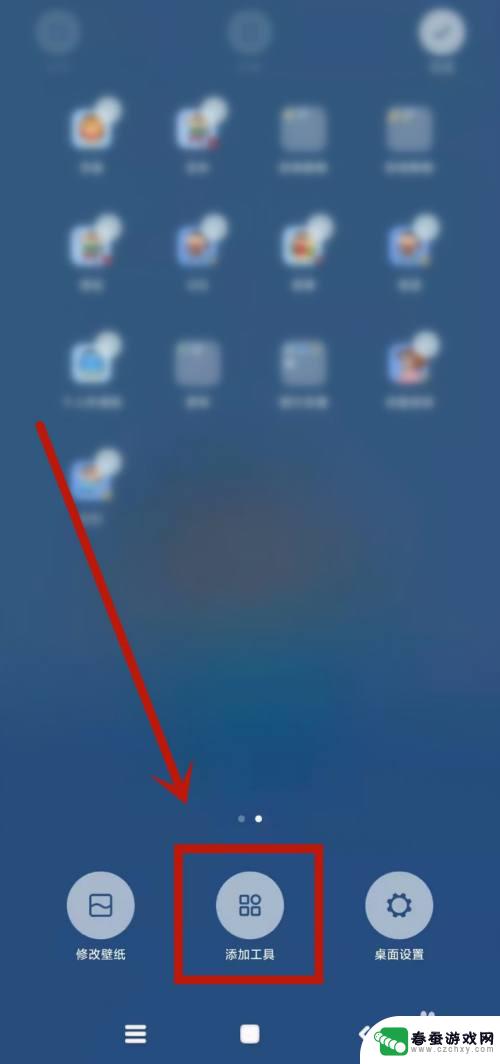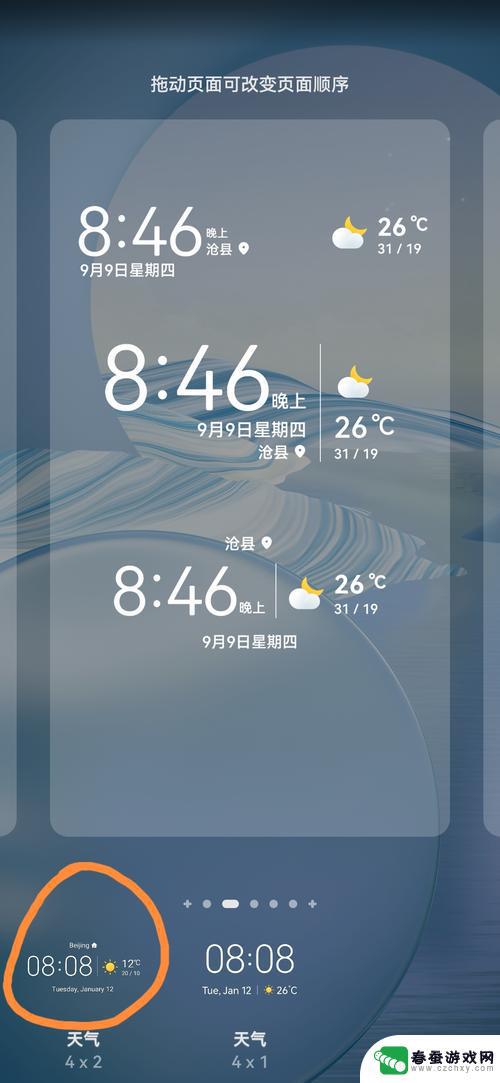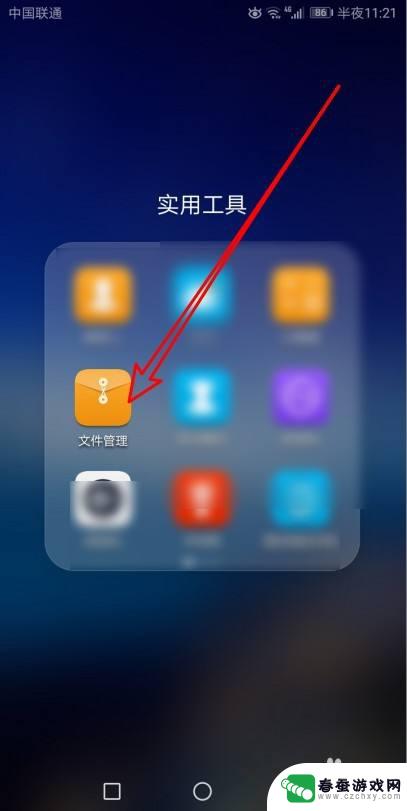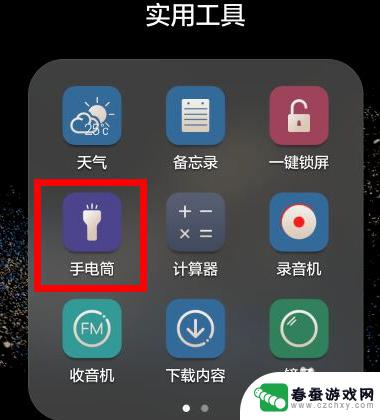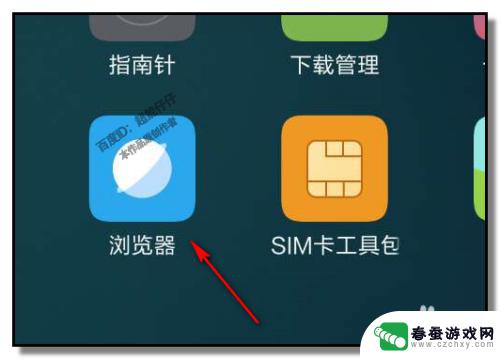手机桌面添加手电筒开关 小米手机怎么在桌面添加手电筒开关
时间:2024-03-25来源:春蚕游戏网
在日常生活中,手电筒是我们经常会用到的一个功能,而在使用小米手机的过程中,如何在手机桌面上添加手电筒开关成为了许多小米手机用户关注的问题。通过在手机桌面上添加手电筒开关,可以方便快捷地打开手电筒功能,帮助我们在黑暗环境中找到所需物品或照亮前行的道路。接下来我们就来了解一下在小米手机上如何在桌面添加手电筒开关的方法。
小米手机怎么在桌面添加手电筒开关
具体方法:
1.我们在手机桌面上做一个缩小的动作。

2.这样手机桌面会处于编辑状态的,点击下方的「添加工具」。
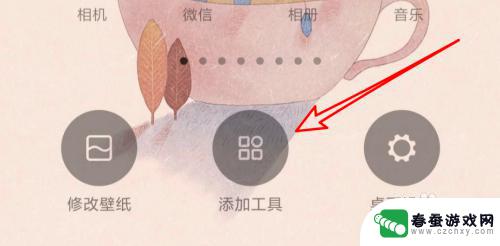
3.进入到这里后,在第一行的快捷功能这里,往左边滑动一下。
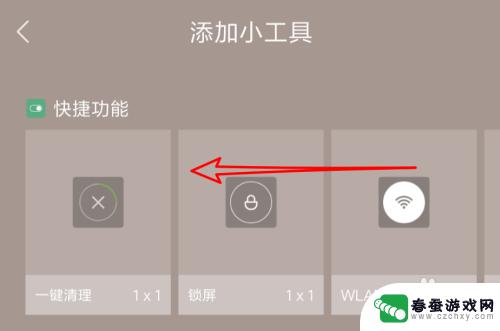
4.这样就可以看到这里有一个手电筒图标了,点击一下它。
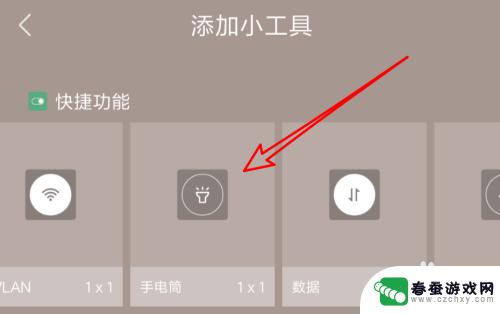
5.点击后,桌面上就添加到这个图标了,再点击上方的「完成」按钮。
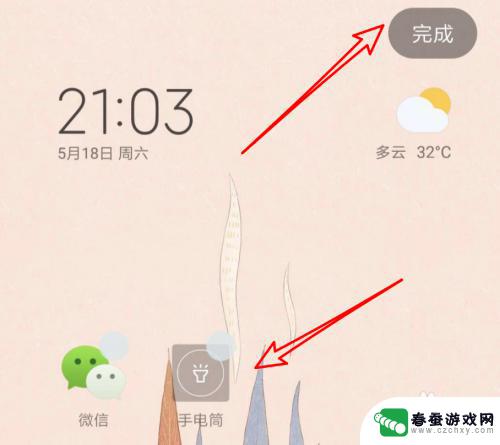
6.这时我们的手机桌面就已经添加到一个手电筒开关了。
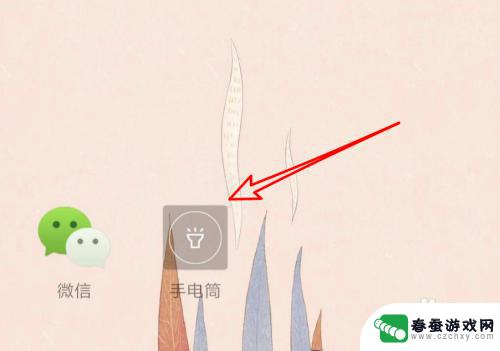
7.点击一下这个开关,手电筒就会打开了。现在这是处于打开状态的图标。
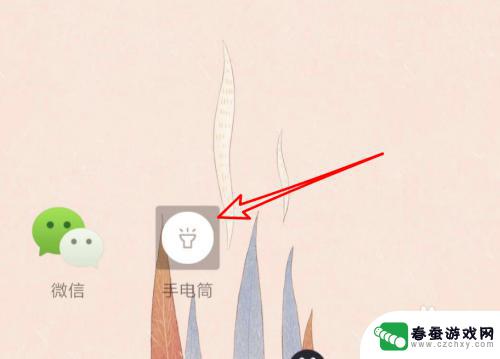
以上就是手机桌面添加手电筒开关的全部内容,如果遇到这种情况,可以按照以上操作解决,非常简单快速,一步到位。